修图匠“牛仔裤裤兜设计【组图】”Photoshop图文教程内容:
本教程介绍如何用photoshop的滤镜和图层样式设计一个牛仔裤的裤兜,先看效果图。

新建文档1280x1024像素,背景填充# 1e497e。建新层,编辑>填充。

滤镜>素描>半调图案。
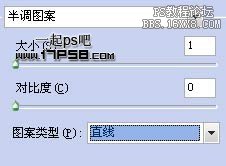
然后滤镜>像素化>铜板雕刻,会得到类似下图的效果。
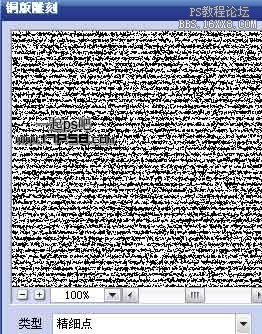
复制此层,ctrl+T变形。
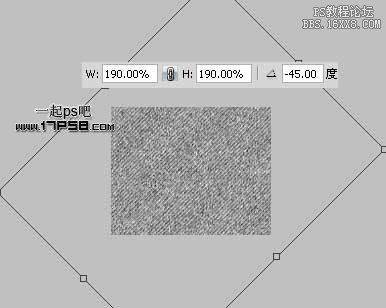
高斯模糊1像素。

把此层的图层模式改为正片叠底。

图层1的图层模式改为柔光。

建新层,用钢笔画出牛仔裤裤兜的形状,转为选区,如同第一步填充50%灰色,图层模式强光,添加投影图层样式。

用减淡工具涂抹裤兜的边缘,产生一种水洗磨损的效果。

用加深工具加暗其它部位。

建新层,将刚才的路径缩小一些。

设置画笔。
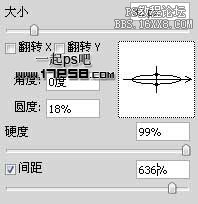

前景色白色,右击路径>描边路径,去掉模拟压力勾选,如果有多余的白色线条,用橡皮涂抹掉即可。

复制一层,缩小些。

添加图层样式。
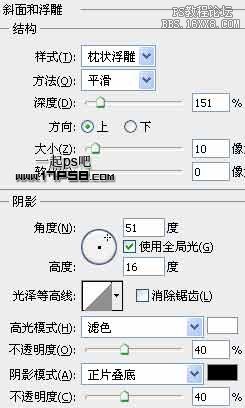

把这个样式复制粘贴到另一个线条层,到网上搜一个牛仔裤的商标。

去背景拖入文档中,适当缩放,摆好位置,最终效果如下。

本教程介绍如何用photoshop的滤镜和图层样式设计一个牛仔裤的裤兜,先看效果图。

新建文档1280x1024像素,背景填充# 1e497e。建新层,编辑>填充。

滤镜>素描>半调图案。
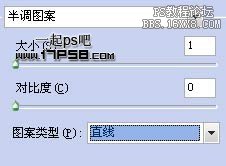
然后滤镜>像素化>铜板雕刻,会得到类似下图的效果。
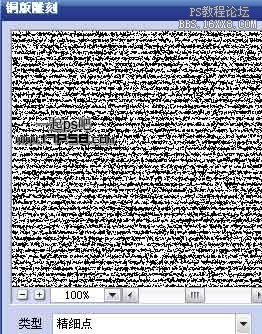
复制此层,ctrl+T变形。
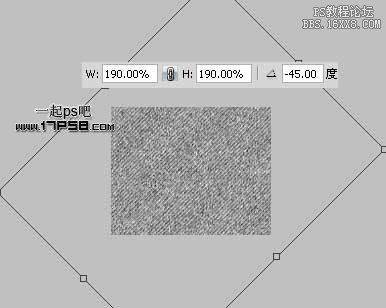
高斯模糊1像素。

把此层的图层模式改为正片叠底。

图层1的图层模式改为柔光。

建新层,用钢笔画出牛仔裤裤兜的形状,转为选区,如同第一步填充50%灰色,图层模式强光,添加投影图层样式。

用减淡工具涂抹裤兜的边缘,产生一种水洗磨损的效果。

用加深工具加暗其它部位。

建新层,将刚才的路径缩小一些。

设置画笔。
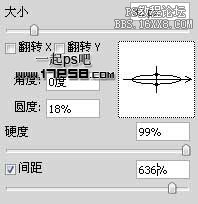

前景色白色,右击路径>描边路径,去掉模拟压力勾选,如果有多余的白色线条,用橡皮涂抹掉即可。

复制一层,缩小些。

添加图层样式。
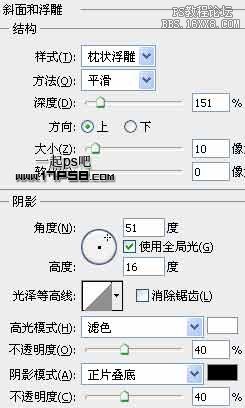

把这个样式复制粘贴到另一个线条层,到网上搜一个牛仔裤的商标。

去背景拖入文档中,适当缩放,摆好位置,最终效果如下。

